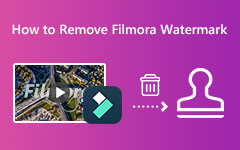最高の透かしリムーバーで Movavi 透かしを簡単に削除
Movavi は、Windows コンピューターで適切に動作するビデオ編集アプリケーションです。 多くの人が、最も有名なビデオ編集アプリケーションの XNUMX つとして使用しています。 ビデオを専門的に編集するのに役立つ独自のエフェクト、キーフレーム アニメーション、既製のイントロを使用してビデオを編集できます。 さらに、シンプルなユーザー インターフェイスを備えているため、初心者はこの編集アプリケーションを好みます。 ただし、アプリの無料版を使用している場合は、使用に制限があります。 このブログ投稿では、Movavi が動画に透かしを入れるかどうか、およびその方法について説明します。 Movavi 透かしを削除する 最高の透かしリムーバーを使用します。
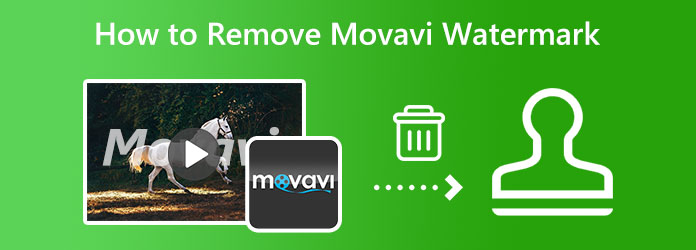
パート 1. Movavi には透かしがありますか
Movavi Video Editor は、動画を編集するための優れたツールです。 その編集機能を使用すると、ビデオをプロのように確実に編集できます。 しかし、「Movavi には透かしはありますか?」 はい、Movavi は制作した動画に透かしを入れています。 アプリの試用版を使用している場合、Movavi は編集した動画に透かしを入れます。 Movavi の無料試用版には、製品版のすべての機能が含まれていますが、アプリをインストールしてから特定の日数だけ機能を使用できます。 また、Movavi に含まれる制限の XNUMX つは、編集するビデオに透かしを入れることです。
多くのユーザーにとって、この透かしの問題は大きな問題です。 ビデオのコンテンツの一部をブロックし、視聴者の気を散らします。 Movavi はビデオに透かしを入れて、トライアル ユーザーがアプリケーションのフル バージョンまたは有料バージョンを利用できるようにします。 ただし、透かしの良いところは、アプリケーションを使用して削除できることです。 Movavi 透かしを削除する方法については、この記事をさらにお読みください。
パート 2.透かしなしで Movavi エクスポート ビデオを作成する方法
アプリケーションを使用して Movavi 透かしを削除したくないユーザーもいます。 彼らは、動画に Movavi 透かしを入れずに動画をエクスポートすることを好みます。 それは可能ですか? もちろん! 動画に Movavi 透かしが入ることを心配することなく、編集した動画をエクスポートできます。 この記事のこのセクションでは、透かしなしで Movavi の動画をエクスポートする方法を紹介します。
Movavi のライセンスを購入すると、透かしなしで Movavi を使用してビデオをエクスポートできます。 また、アプリをサブスクライブすることで、より多くの機能と特典を利用できます。 以下は、ライセンスを購入して Movavi 透かしを削除する手順です。
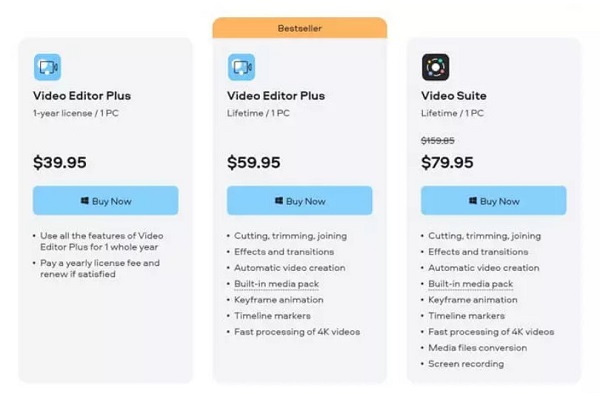
パート 3. 動画から Movavi 透かしを削除する方法
多くのユーザーにとって、Movavi のプランの購入はコストがかかります。 したがって、Movavi の試用版ユーザーの多くは、エクスポートされたビデオから Movavi 透かしを削除するアプリケーションを検索します。 この部分では、Movavi の透かしを削除するための優れたソフトウェアを紹介します。 また、これらのツールを使用する手順についても説明します。
1. Tipard Video Converter Ultimate (オフライン)
Tipardビデオコンバータ究極 素晴らしいビデオ透かし除去ツールです。 品質を損なうことなく、動画から Movavi 透かしを削除できます。 このオフライン アプリケーションは、ぼやけた部分を残さずに動画から透かしを削除します。 さらに、エクスポートする前に、透かしを削除するビデオの出力形式を変更できます。 また、MP500、AVI、MOV、MKV、M4V、VOB、WMV、WebM など、最大 4 以上のビデオ形式をサポートしています。また、ビデオに複数の透かしがある場合は、透かし除去領域を追加できます。ビデオの透かしをすぐに削除します。
さらに、ビデオリバーサー、色補正、GIF メーカー、3D メーカーなど、多くの高度な編集機能を備えています。 使いやすいインターフェイスを備えているため、プロも初心者もこのビデオ透かしリムーバーを使用しており、ユーザーフレンドリーなアプリケーションになっています。 Tipard Video Converter Ultimate は、Windows、macOS、Linux などのすべてのオペレーティング システムでダウンロードできます。
Tipard Video Converter Ultimate を使用して動画から Movavi 透かしを削除する方法:
ステップ 1 まず、ダウンロード TipardビデオコンバータUItimate デスクトップで ダウンロード 下のボタン。 インストール後、アプリを起動します。
ステップ 2 ソフトウェアのメイン インターフェイスで、 ツールボックス パネルを選択し、 ビデオ透かし除去.
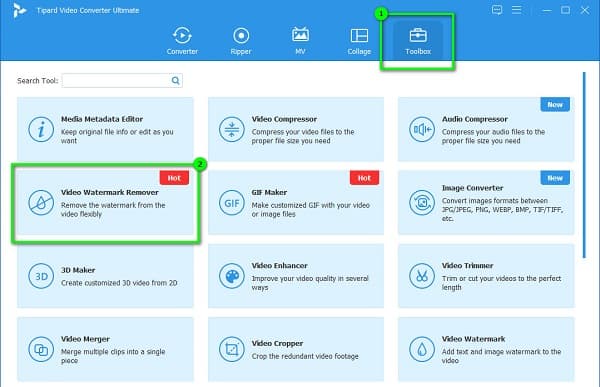
ステップ 3 次に、Movavi ビデオをアップロードするには、 プラスアイコン あなたの画面に。 あなたもすることができます ドラッグ&ドロップ ファイルをコンピュータのフォルダから プラス記号ボックス インポートします。
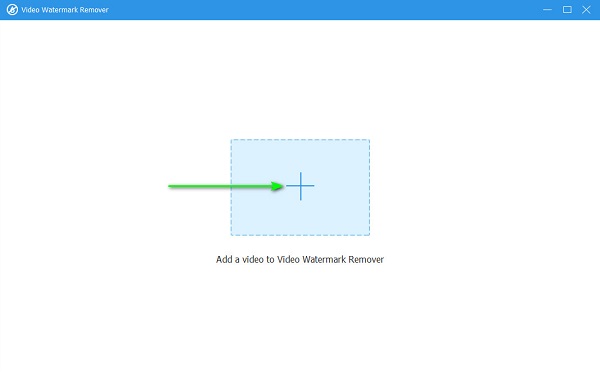
ステップ 4 その後、をクリックします 透かし除去領域を追加 ボタン。 次のインターフェイスでは、透かしを削除する領域が表示されます。 削除領域を Movavi 透かしに移動し、寸法を変更して透かしをカバーします。
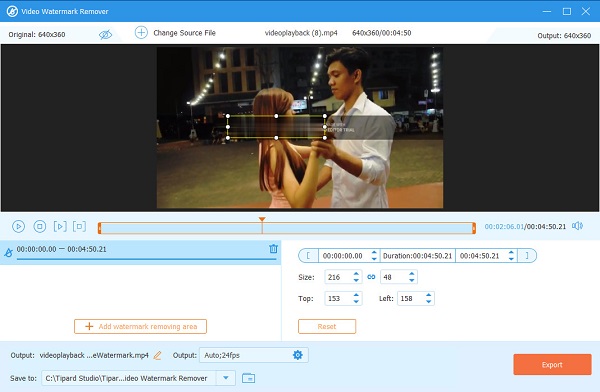
ステップ 5 最後に、をクリックします 輸出 ボタンをクリックして、出力をコンピュータ ファイルに保存します。 また、それを使用することができます ビデオからBandicamの透かしを削除.
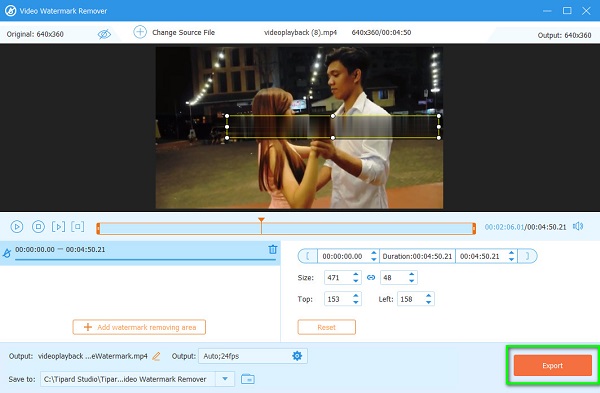
2. Media.io (オンライン)
無料のオンライン アプリケーションを使用して Movavi 透かしを削除する場合は、Media.io が最適なツールです。 このオンライン ウォーターマーク リムーバーを使用すると、動画から Movavi ウォーターマークを簡単に削除できます。 さらに、使いやすいインターフェイスを備えており、最も一般的なビデオ形式をサポートしています。 また、動画から XNUMX つ以上の透かしを削除する場合、Media.io では削除領域を追加できます。 ただし、Web ベースのアプリケーションであるため、読み込みプロセスが遅くなることがあります。これは一種の面倒なことです。
Movavi 透かしを無料で削除する方法:
ステップ 1 ブラウザーを開き、Media.io ウォーターマーク リムーバーにアクセスします。 メインページで、 ファイルを選択 ボタン。 次のインターフェイスで、 ファイルを選択 ボタンをもう一度クリックして、Movavi ビデオをアップロードします。
ステップ 2 動画をアップロードしたら、 エリアを追加 ボタンをクリックして、透かしの削除領域を表示します。
ステップ 3 次に、透かし除去領域を Movavi 透かしに配置し、寸法を変更します。 クリック 輸出 ボタンへ 透かしを削除します 出力をデバイスに保存します。
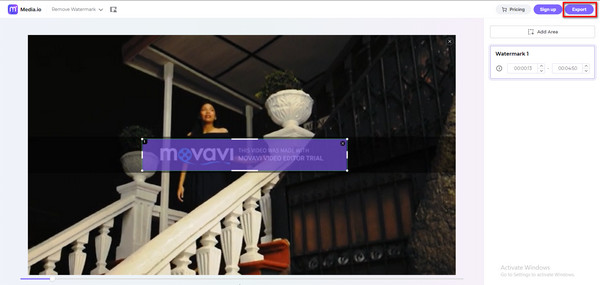
パート 4. Movavi 透かしを削除する方法に関する FAQ
Movavi Video Editor は透かしなしで無料ですか?
いいえ。Movavi Video Editor には無料バージョンがあります。 ただし、エクスポートした動画には透かしが入ります。 ただし、アプリの有料版を利用すると、透かしなしで動画を編集できます。
Movavi はビデオ編集に最適なツールですか?
それはそう。 Movavi には編集機能が含まれているため、多くの人が Movavi を使用しています。 このビデオ編集アプリケーションを使用すると、スローモーション、リバース、エンハンス、ビデオへの字幕の追加を行うことができます。
Movavi と Filmora では、どちらが優れていますか?
Movavi には、オブジェクト アニメーション、モンタージュ ビデオ安定化、4k レンダリングなど、多くの編集機能があります。 しかし、Filmora では、多くの高度な編集機能を楽しむことができます。
まとめ
簡単ですよね? あなたは知るだろう Movavi 透かしを取り除く方法 ABCと同じくらい簡単です。 上記の方法と手順に従うことで、Movavi ビデオから透かしを確実に消去できます。 ただし、動画に跡を残さずに Movavi 透かしを削除したい場合は、 Tipardビデオコンバータ究極.